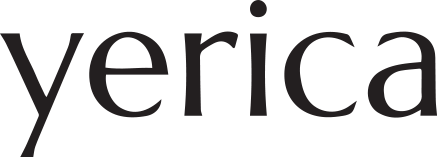입력 양식 태그
입력 양식 태그는 사용자로부터 정보를 얻고자 할 때 사용하는 태그를 말한다.
회원가입이나 게시글 포스팅 등 무언가를 입력해서 서버로 전송하거나 상품 주문시 내용을 작성하여 보내는 것과 같은 것들이 입력 양식에 해당한다.
기본적으로 form 태그를 바탕으로 form 태그 내부에 다양한 입력 태그들을 활용해 사용한다.
| 입력 양식 태그 | |
| form | 입력 양식 지정을 위한 최상위 기본 태그. |
| input | 여러 유형의 입력 양식을 지정하는 태그. |
| label | 입력 양식과 연결되는 텍스트 라벨. |
| fieldset | 입력 양식들을 그룹으로 묶어주는 태그. |
| legend | fieldset의 제목을 표시하는 태그. |
| button | 입력 버튼을 생성하는 태그. |
| select | 드롭 다운 박스로 목록 중에서 선택할 수 있는 양식 태그. |
| optgroup | select 안에서 목록을 그룹화 하는 태그. |
| option | select의 선택 항목을 지정하는 태그. |
| textarea | 여러 라인에 걸친 프리 포맷 입력 양식. |
<form> 태그
form 태그는 입력 양식의 최상위 요소로 다른 입력 양식들을 포함한다.
지정한 입력양식과 처리방식을 통해 사용자로부터 정보를 입력받고 그 내용을 서버로 넘긴다.
form 내부의 다양한 입력 양식 태그들을 공부 하기 전에 form 태그가 가진 속성들을 먼저 알아보겠다.
/* 기본형 */
<form method="서버로 보내는 방식" action="서버주소" name="폼태그 이름" target="창 여는 방식"></form>| form 태그 속성 | |
| method | 사용자가 입력한 정보를 서버로 보내는 방식을 지정한다. |
| get : 데이터를 256 ~ 4,096 byte 까지만 서버로 보낼 수 있다. 주소 표시줄에 사용자가 입력한 내용이 그대로 보여지기 때문에 보안에 취약하다는 단점이 있다. post : 입력한 내용의 길이에 제한 받지 않고 사용자가 입력한 내용도 드러나지 않기 때문에 대부분 post 방식을 사용한다. dialog : 입력이 연결된 대화 상자를 닫고 양식 테이터를 전혀 전송하지 않음을 나타내는데 사용되는 속성이다. <input type="submit"> 및 <button>요소에서도 사용할 수 있다. |
|
| name | form의 이름을 지정한다. 필수로 넣는 속성은 아니지만 한 html 안에 form 태그가 여러개일 경우 구분하는 용도로 사용한다. javascript로 form을 제어할 때에도 사용된다. |
| action | form 태그 안에 입력된 정보들을 데이터를 전송할 url로 보통 서버의 프로그램과 연결되는 주소(= end point)가 들어간다. *서버 주소는 당장에 모를때에는 #으로 비워둔다. |
| target | action 속성에서 지정한 스크립트 타일을 현재 창이 아닌 다른 위치에서 열도록 하는 속성이다. +) target="blank" 와 target="_blank"의 차이(클릭) |
| _self : 기본값으로 현재 사용중인 페이지가 새로 수신된 데이터 양식으로 바뀐다. _blank : 새로운 창으로 데이터를 로드한다. _parent : 응답을 현재 브라우저의 부모 브라우저로 로드한다. 부모가 없는 경우, _self와 동일하게 작동한다. _top : 최상위 브라우저에 로드한다. 현재 브라우저가 최상위 브라우저인 경우 _self와 동일하게 작동한다. |
|
| autocomplete | 자동완성 기능이다. 폼에 내용을 입력할 때 예전에 입력했던 내용을 자동으로 표시해 준다. 이전에 입력했던 단어와 비슷한 내용을 입력하면 자동으로 단어를 말풍선으로 표시해준다. 기본값은 ON이며, OFF로 기능을 끌 수있다. |
<input/> 태그의 type
input 태그는 사용자가 정보를 입력할 수 있는 다양한 형태의 태그이다. 형태는 type 속성에 의해 결정된다.
/* 기본형 */
<input type="속성" />| type="속성" | |
| text | 한 줄짜리 텍스트를 입력할 수 있는 입력창이다. 보통 아이디, 이름, 주소와 같은 정보를 입력할 때 사용한다. |
| password | 비밀번호 입력창이다. 모양은 텍스트와 동일하게 생겼으나 글자를 입력하면 내용이 기호로 표현된다. |
| search | 검색창을 나타내는 태그. 모양은 텍스트 필드와 동일하지만 글자를 입력하면 입력창 오른쪽에 X자 표시가 뜬다. X자를 누르면 검색어를 지울 수 있다. |
| url | 인터넷 주소(url)을 입력할 수 있는 입력창이다. 잘 사용하지 않기 때문에 사용빈도가 떨어진다. url이어도 모양은 텍스트필드와 동일하다. 한글, 영어, 숫자 다 입력 가능하다. * 8보통 텍스트 필드로 제작하고 javascript로 만든다. |
| 이메일을 입력할 수 있는 입력창이다. 실제로 존재하는 email인지 확인하는 것은 javascript가 할 수 있기 때문에, 브라우저에서는 at표시(@)의 유무를 1차로 확인해주는 역할만 한다. 이메일을 검사하는 시점은 form이 서버로 넘어갈 때이다. |
|
| checkbox | 여러개의 항목을 체크할 때 사용한다. 사용자로부터 어떠한 동의를 얻거나 2개 이상의 항목을 체크할 때 이 checkbox를 사용한다. |
| radio | 여러개의 항목 중 한가지를 선택할 때 사용한다. 이 타입은 모든 name 속성의 이름이 동일해야 여러 항목 중 한 가지만 선택할 수 있다. |
| * checkbox, radio는 value 속성을 넣어주면 각 항목에 기본값을 지정할 수 있다. value에 들어있는 값은 form을 서버로 넘길 때 같이 저장할 수 있다. 나중에 javascript로 제어 가능하다. | |
| range | 숫자 범위를 설정할 수 있는 슬라이드 막대가 나온다. min이나 max에 따로 설정값을 주지 않으면 기본값은 0과 100으로 설정되어있다. step은 증감 값으로 기본값은 1로 설정되어 있는데, 5로 설정하면 5,10,15,20 ... 로 이동한다. value는 범위에서 사용자에게 처음 보여주는 초깃값을 말한다. |
| max="최댓값" min="최솟값" step="증감" value="초깃값" | |
| number | 숫자 입력 필드를 말한다. 보통 쇼핑몰과 같은 수량을 체크해야하는 사이트에서 많이 사용된다. min, max, step, value 속성값과 함께 사용된다. |
| date, month, week |
웹 문서나 어플에 달력을 넣고자 할 때 사용된다. date는 연도/월/일로 달력에 표시되고 month는 연도와 월을 입력할 수 있다. week는 연도와 주를 입력할 수 있다. |
| date:yyyy-mm-dd month: yyyy-mm week:1월 첫째주 기준으로 몇번째 주인지 표시 | |
| time, datetime. datetime-local |
time은 입력 폼에서 오전/오후 시/분을 나타낸다. datetime, datetime-local은 사용자가 웹 문서를 보고 있는 당시의 날짜와 시간을 보여준다. * 크롬에서는 text 필드처럼 나와서 datetime-local을 많이 쓴다. * date-local에서는 범위 설정이 안된다. |
| ** 달력과 시간입력 필드는 웹 브라우저마다 모양이 다르게 나타나는데, 항목이 3가지로 구분된다는 점은 동일하다. ** 시간과 날짜는 min, max, step 으로 기간을 지정할 수 있다. |
|
| submit reset |
submit은 전송버튼을 의미하며, action에 쓰여진 서버 주소로 내용을 전송한다. reset은 초기화 버튼을 의미하며 사용자가 입력한 내용들을 초기화 할 때 사용한다. submit 버튼과 reset 버튼에 value 속성을 이용해 버튼의 이름을 바꿀 수 있다. |
| image | type="image" src="이미지경로" alt="이미지설명" submit 버튼과 같은 기능을 하는데 image인 버튼이다. *이때 사용되는 image는 서버로 내용을 전송하는 버튼이다. 만약 단순히 링크를 연결하고 싶은 거라면, div에 a태그를 넣어 사용하는것이 올바르다. |
| button | type="button" value="이름" 아무런 기능이 없는 깡통 버튼이다. 버튼 형태만 나타나며 value 속성을 사용해서 이름을 정해준다. javascript로 기능을 넣을 때 많이 사용한다. ** 속성말고 태그로도 button이 존재한다. |
| file | type="file" accept="첨부파일유형(예시: image/jpg, image/*)" 폼에서 사진이나 문서를 첨부할 때 사용하는 기능이다. 웹브라우저 화면에서 [파일선택]이나 [찾아보기]같은 버튼 형태로 나타난다. file 의 종류나 내용도 설정이 가능하다. |
| hidden | type="hidden" name="이름" value=" 서버로 넘길 값" 히든 필드는 브라우저 화면에선 보이지 않지만, 사용자가 폼 양식을 입력하면 폼과 함께 서버로 전송되는 요소를 말한다. 사용자에게 굳이 보여줄 필요는 없지만 관리자가 알아야 하는 정보는 히든필드로 입력한다. |
텍스트를 입력할 수 있는 입력창
<form>
<label for="user_name"> 이름
<input type="text" id="user_name" name="user_name" />
</label>
</form><input/> 태그의 주요 속성
| input 태그의 주요 속성 | |
| autofocus | 페이지를 불러오자마자 폼에서 원하는 요소에 마우스 포인터를 표시할 수 있다. 입력 요소 중 텍스트를 입력할 수 있는 양식에 autofocus를 사용하면 입력 커서가 깜빡이면서 텍스트를 바로 입력할 수 있게 해준다. 숨겨진 입력 창은 초점을 맞출 수 없으므로 그 유형에는 속성을 사용할 수 없다. autofocus를 사용할 때에는 접근성을 신중하게 고려해야 하는데, 자동으로 초점을 맞추면 로드 시 페이지가 스크롤 될 수 있고, 동적 키보드가 일부 장치에서는 자동으로 표시되어 시야에 방해를 줄 수 있다. 오토포커스를 사용하면 화면 판독기가 미리 경고 하지 않고 지정된 양식으로 텔레포트 하기 때문에 화면 판독 기술을 사용하는 사람들에게 혼동을 줄 수 있다. |
| required | 필수 입력란을 지정하는 태그이다. 이 속성이 들어있는 input은 반드시 입력을 해야만 폼 양식이 서버로 전송된다. |
| placeholder | 사용자가 텍스트를 입력할 때 입력란에 안내문구를 표시하는 태그이다. 설명 내용은 간단한 문장 혹은 단어여야 하고, 엔터 혹은 줄바꿈이 포함되지 않아야 한다. 플레이스홀더는 화면 판독기가 엑세스 할 수 없을 뿐만 아니라 사용자가 텍스트를 입력하거나 양식 컨트롤에 이미 값이 있는 경우 사라진다는 특징이 있다. 자동 페이지 번역 기능이 있는 브라우저는 번역할 때 속성을 건너 뛸 수 있으며, 이는 번역되지 않을 수 있다는 것을 말한다. 그렇기 때문에 피할 수 있는 경우 플레이스홀더 특성을 사용하는 것보다 label을 사용하는 것이 좋다. |
| read-only | 읽기 전용이라는 속성 태그이다. readonly를 적용하면 사용자는 텍스트를 입력할 수 없고 읽기만 가능하다. |
참고 1) mdn web docs
<input>: 입력(양식 입력) 요소 - HTML: HyperText Markup Language | 증권 시세 표시기 (mozilla.org)
<input>: The Input (Form Input) element - HTML: HyperText Markup Language | MDN
The <input> HTML element is used to create interactive controls for web-based forms in order to accept data from the user; a wide variety of types of input data and control widgets are available, depending on the device and user agent. The <input> element
developer.mozilla.org
참고 2) 페이지의 상태 선택자 참고
[html/css] 선택자 뿌수기!!(후손선택자 / 자손선택자 / 동위선택자 / 속성선택자 / 반응선택자 / 구
후손선택자후손 선택자는 부모안의 자식들을 선택하는 선택자를 말한다. 부모 안의 자식들을 선택할 때, 공백으로 표기한다.부모태그 자식태그{속성명: 속성값;}ex) div p{color: blue;}더보기 후손
yerica.tistory.com
<label> 태그
inline 속성으로, 폼 요소에 이름을 붙이는 태그이다.
사용자가 어떤 내용을 입력할지 쉽게 알아볼 수 있도록 해주고, 선택 범위를 넓혀 사용자의 편리성을 높힌다.
나아가 폼 요소와 해당 이름을 연결해주고 나중에 javascript를 통해 해당 폼 요소를 제어할 수 있도록 도와주는 태그이다.
작성 방식은 아래와 같이 암시적 작성 방식과 명시적 작성방식이 있는데, 보통 명시적 작성 방식을 많이 사용한다.
그 이유는 몇몇 오래된 기기들은 암시적 방식을 인식 못하기 때문이라고 한다.
암시적 방식일 경우, label 안에 input 이 들어가 있기 때문에 부모 자식 요소로 자동으로 그룹으로 인식하
명시적 방식의 경우, 각각의 떨어진 태그이기 때문에 for와 id에 같은 이름을 적어서 같은 그룹으로 인식하는 것이다.
/* 암시적 작성 방식 : 라벨안에 input을 넣는 경우 */
<label for="폼요소 이름">내용<input type="" id="폼요소 이름" name="폼요소 이름"/></label>
/* 명시적 작성 방식 : 라벨 바깥에 input을 넣는 경우 */
<label for="폼요소 이름">내용</label>
<input type="" id="폼요소 이름" name="폼요소 이름"/>
실제로 적용할 때는 아래와 같이 작성한다.
<!-- 암시적 작성 방식 -->
<label for="user_name">이름
<input type="text" id="user_name"/>
</label>
<!-- 명시적 작성 방식 방식 -->
<label for="user_age">나이</label>
<input type="text" id="user_age" />구역을 나누는 태그
<fieldset>, <legend>
하나의 form에서 여러 구역을 나누어 표시할 때 사용하는 태그로 block 속성이다.
배송지 정보와 수취인 정보같은 내용을 나누어 표시할 때 사용한다.
/* 기본형 */
<fieldset>
<legend></legend>
</fieldset> <form action="#" method="post" autocomplete="on" name="member">
<fieldset>
<legend>배송지 주소</legend>
</fieldset>
</form><button>
버튼을 만드는 태그.<input type="submit"> 이나 "button", "reset"과 같은 역할을 하고 모양도 똑같다.
하지만 input보다는 button태그를 일반적으로 제일 많이 사용한다.
button 태그는 일반 태그로, 태그 안에 이미지도 넣을 수 있고 스타일도 다양하게 지정할 수 있어 많이 사용한다.
기본값은 submit 이고, 사용할 때 반드시 form 태그 안에 들어가 있어야 작동한다.
| 속성 값 | |
| submit | 서버로 폼 안의 정보를 넘긴다. |
| reset | 사용자가 입력한 내용을 초기화 한다. |
| button | 기능없는 깡통 버튼이다. javascript로 후에 기능을 넣는 경우가 많다. |
<select>, <option>
드롭다운 목록을 만들 때 쓰는 태그이다. '셀렉트 박스'라고도 부른다.
사용자가 내용을 입력하지 않고 옵션 중 항목을 선택하게 하는 태그로, 쇼핑몰 같은 곳에서 많이 사용한다. 드롭다운 목록은 select태그에 option 태그를 넣어서 항목을 지정할 수 있다.
| 속성 값 | |
| size | 화면에 표시할 드롭다운 항목의 개수를 지정한다. |
| multiple | 다중 선택 드롭 다운 목록을 만들 때 select 태그에 지정한다. 펼쳐진 상태로 보여주고, shift를 누르면 다중선택이 된다. |
| selected | 드롭다운 메뉴에서 먼저 보여주고 싶은 항목에 지정한다. 해당 옵션이 먼저 선택되어 보여진다. |
| value | 해당 항목을 서버로 넘길 때 저장할 값을 지정한다. |
| ** size 와 multiple 은 잘 사용하지 않는 편이다. | |
<textarea>
폼에서 텍스트를 여러 줄 입력해야 할 경우 텍스트 영역을 지정하는 태그이다.
굴림체가 기본 폰트로 나오기 때문에 폰트를 다시 설정해주어야한다.
textarea 태그는 안에 글자를 작성하면 안된다.
내용이 그대로 나오기도 하고 줄바꿈이나 코드 앞에 들어가는 공백도 모두 포함되기 때문이다.
| 속성 값 | |
| cols | 텍스트 영역의 가로 너비를 문자 단위로 지정한다. |
| rows | 텍스트 영역의 세로 높이를 줄 단위로 지정한다. 만약 지정한 숫자보다 줄 개수가 많아지면 스크롤 막대가 생긴다. |
| ** cols와 rows의 글자 갯수의 기준은 영문이다. cols와 rows를 둘 다 쓰면 textarea의 넓이를 지정해 줄 수 있다. | |
| minlength | 최소 문자 갯수를 지정한다. 텍스트를 입력할 수 있는 필드라면 어디든 쓸 수 있는 속성이다. |
| maxlength | 최대 문자 갯수를 지정한다. 텍스트를 입력할 수 있는 필드라면 어디든 쓸 수 있는 속성이다. |
'html, 스타일시트(css, scss)' 카테고리의 다른 글
| [html/css]가상 요소를 활용해 삼각형/말풍선 만들기 (0) | 2024.06.28 |
|---|---|
| [html/css] 특수문자 코드(Entity Code) (0) | 2024.06.27 |
| [html/css] table 태그에 적용하는 다양한 스타일 속성 (0) | 2024.06.20 |
| [html/css] table / 표의 구조를 나타내는 태그 <thead>, <tbody>, <tfoot>과 열에 동일하게 속성을 적용하는 <colgroup>, <col/> (0) | 2024.06.20 |
| [html/css] 멀티미디어 태그 / audio, video, iframe (0) | 2024.06.18 |